J.2 SSH-Tunneling zwischen einer Windows-Verwaltungskonsole und einem von Linux verwalteten Gerät
SSH-Clients sind auch für Windows, Macintosh und andere Plattformen erhältlich. Wenn Sie jedoch Server für diese Plattformen wünschen, müssen Sie eventuell eine kommerzielle Version verwenden oder Ihre Verbindung durch ein Linux-Gerät lenken.
Es gibt mehrere Möglichkeiten für SSH-Tunneling zwischen einer Windows-Verwaltungskonsole und einem von Linux verwalteten Gerät. Der Einfachheit halber verwendet das folgende Verfahren ein Szenario, in dem Sie einen Windows-Laptop-„Viewer“ in einem nicht sicheren WAN zur Fernsteuerung Ihres von Linux verwalteten Geräts „work“ verwenden, das in Ihrem sicheren LAN installiert ist. Ein weiteres Linux-Gerät mit dem Namen „gateway“ befindet sich in Ihrem sicheren LAN und führt den SSH-Daemon aus. Die folgenden Schritte erläutern, wie Sie den SSH-Client PuTTY verwenden können, um einen SSH-Tunnel so zu konfigurieren, dass die Fernverwaltungsdaten zwischen „Viewer“ und „Gateway“ verschlüsselt und dann an „work“ im sicheren Netzwerk weitergeleitet werden.
HINWEIS:Der PuTTY-SSH-Client ist auf der PuTTY-Site verfügbar. Falls Sie andere SSH-Clientsoftware nutzen, verwenden Sie die passenden Befehle für diese Software.
-
Geben Sie an der Shell-Eingabeaufforderung folgenden Befehl ein:
putty -L 5952:work:5950 gateway
Das erste Argument ist die lokale Weiterleitungsoption, die angibt, dass der lokale, vorgetäuschte Port 5952 erstellt und mit dem echten Port work:5950 verbunden werden muss. Das zweite Argument ist der Hauptparameter (ohne Optionskennzeichen) für SSH, der die Verbindung zu dem Gerät anweist, das den SSH-Daemon ausführt.
-
Prüfen Sie im Dialogfeld „PuTTY Security Alert“ (PuTTY-Sicherheitswarnung), ob der Schlüssel mit dem des Geräts „gateway“ übereinstimmt und klicken Sie dann auf (Ja).
-
Um den SSH-Tunnel zwischen „viewer“ und „gateway“ einzurichten, müssen Sie Authentifizierung für „gateway“ anfordern. Geben Sie einen gültigen Benutzernamen und das Passwort des Geräts „gateway“ in das PuTTY-Dialogfeld ein und klicken Sie auf (Ja).
-
Sämtliche Verbindungen zu Port 5952 an Ihrer lokalen Verwaltungskonsole würden normalerweise eine Verbindung zu Port 5950 auf „work“ herstellen, betreiben Sie also einen VNC-Viewer nicht als
vncviewer work:50
sondern wie folgt
vncviewer localhost:52
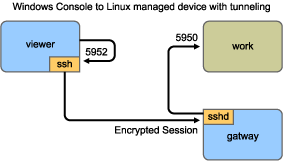
HINWEIS:Wenn Sie für die Verbindung per SSH den Linux VNC-Viewer verwenden und der Viewer eine Verbindung zu einem Server auf der lokalen Verwaltungskonsole herstellt, verwendet er standardmäßig die VNC-Pixelkodierung, da dies generell eine bessere Leistung für lokalen Zugriff bietet. Wenn es sich bei diesem Server um einen SSHD handelt, der die Daten für eine andere Arbeitsstation umlenkt, können Sie dies umgehen, indem Sie die Option -tight für den Viewer verwenden, anderenfalls senden Sie mehr Daten über das Netzwerk.